发布时间:2024-10-18 11:41编辑:91下载站阅读:0次我要评论(0)
很多小伙伴在使用飞书软件的过程中经常会遇到需要在软件中进行账号切换的情况,有的小伙伴会选择先退出当前的账号,再输入账号密码登录其它的账号,其实在飞书软件中我们是可以同时保存多个账号信息,方便自己进行账号切换的。有的小伙伴可能不知道该在哪里找到账号添加的工具,其实我们只需要点击打开自己的飞书头像,然后在菜单列表中点击“添加账号”工具即可。下方是关于如何使用飞书手机版添加新账号的具体操作方法,如果你需要的情况下可以看看方法教程,希望小编的方法教程对大家有所帮助。
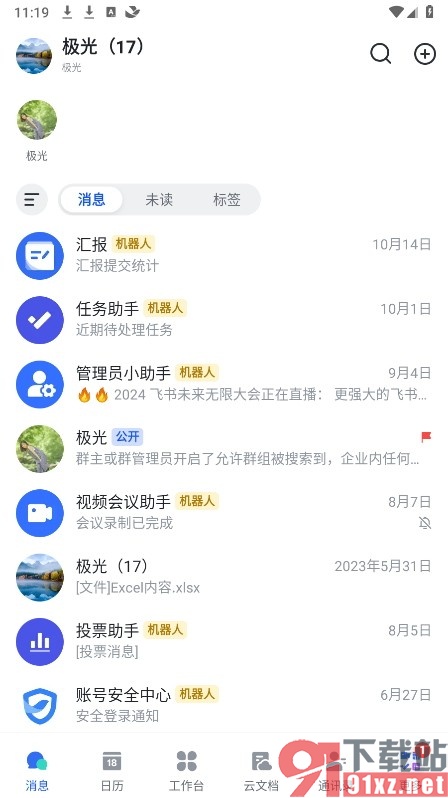
1、第一步,我们先在手机上找到飞书软件,打开该软件,再打开自己的头像
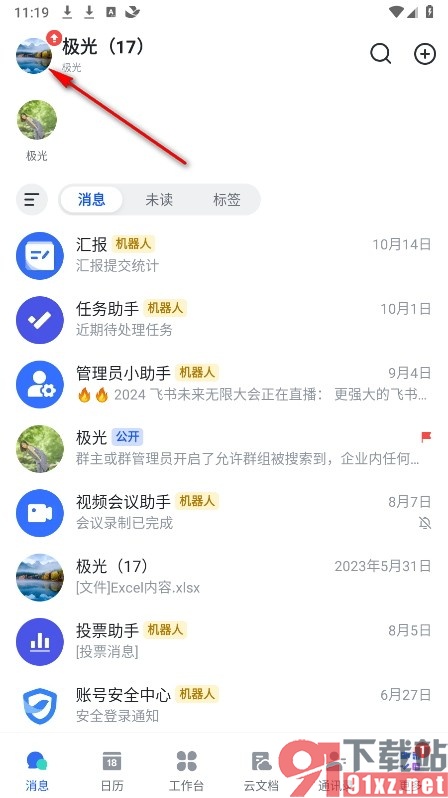
2、第二步,打开自己的头像之后,我们再在菜单列表中找到“添加账号”选项,点击打开该选项
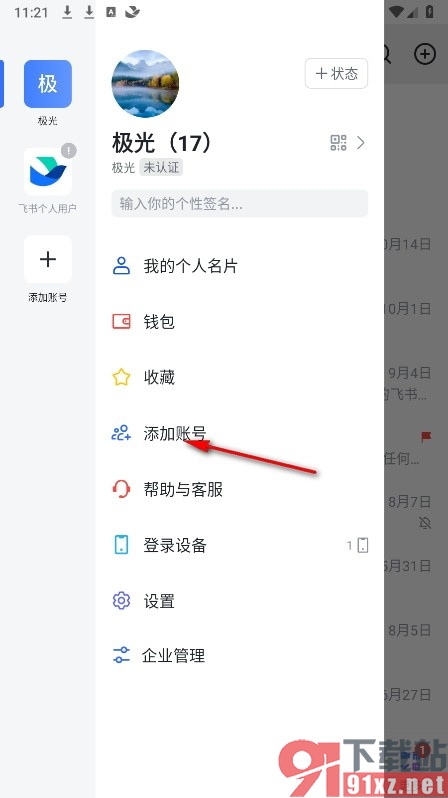
3、第三步,进入添加账号页面之后我们在该页面中选择好自己新账号的绑定方式
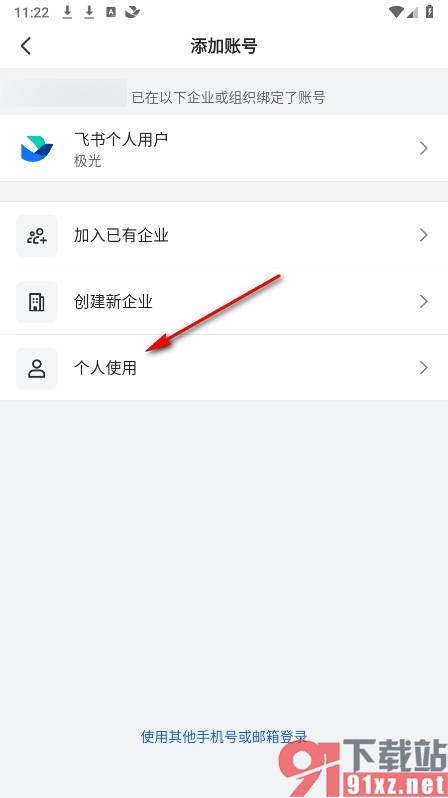
4、第四步,接着我们进入设置个人信息页面,在该页面中我们先输入自己的姓名,然后完成手机号的输入与验证即可
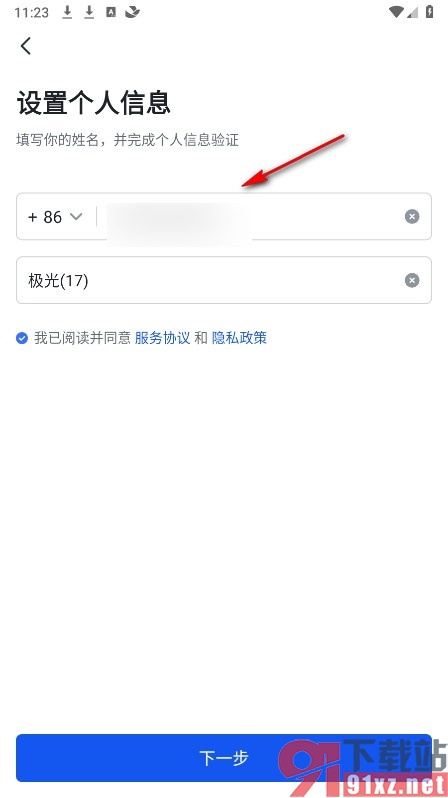
在使用飞书软件的过程中如果有的小伙伴想要将自己其它的账号也添加到软件中,可以选择使用上述方法步骤进入飞书软件的菜单列表中找到“添加账号”工具,点击该工具之后就能在页面中进行新账号的信息输入了,感兴趣的小伙伴快去试试吧。